Cara Membuat Situs Web Pemeliharaan Rendah Dengan WordPress
Diterbitkan: 2022-08-16Apakah Anda seorang pemula WordPress atau profesional sibuk yang ingin membangun situs web dengan perawatan rendah?
Apakah Anda tidak memiliki banyak pengalaman dengan WordPress atau hanya tidak punya waktu, membangun situs dengan pemeliharaan rendah adalah ide yang cerdas karena jauh lebih mudah untuk dijalankan.
Dalam posting ini, kami akan menunjukkan kepada Anda cara membangun situs web WordPress yang berfungsi penuh tetapi pemeliharaannya rendah.
Apa itu Pemeliharaan Dasar WordPress dan Mengapa begitu Penting?
Pemeliharaan WordPress dasar mencakup semua yang perlu Anda lakukan untuk memastikan situs web Anda tetap berfungsi dengan baik.
Situs web WordPress pada dasarnya terdiri dari 4 bagian. Perangkat lunak inti WordPress, tema yang memberikan antarmuka, plugin yang meningkatkan fitur-fiturnya, dan database yang menyimpan semua data dan konten yang dibuat di situs web.
Untuk memelihara situs web Anda dengan baik, Anda harus merawat keempat komponen dengan baik. Tapi itu tidak semua. Anda juga harus memastikan bahwa bagian situs web Anda yang mendukung proses bisnis penting tetap dalam kondisi yang baik.
Misalnya, memastikan bahwa pelanggan dapat melakukan kontak, membayar layanan, dan sebagainya, sangat penting. Proses ini biasanya akan didukung oleh plugin khusus. Jadi salah satu bagian dari membangun situs web dengan pemeliharaan rendah adalah memilih yang tepat.
Baca terus untuk mengetahui cara menyiapkan situs web dengan perawatan rendah, dan plugin apa yang Anda perlukan untuk membuatnya tetap berjalan!
Cara Membuat Situs Web Pemeliharaan Rendah Dengan WordPress
Sebelum melangkah lebih jauh, kami berasumsi Anda tahu cara menyiapkan situs web atau blog WordPress dasar. Jika tidak, sebaiknya Anda memulai dengan panduan komprehensif ini untuk membuat situs web dengan WordPress.
Setelah itu keluar dari jalan, selami!
Dalam Artikel Ini
- 1. Sederhanakan Manajemen Formulir Dengan WPForms
- 2. Dapatkan Saran SEO secara Real-time Dengan AIOSEO
- 3. Dapatkan Ikhtisar Google Analytics di Dasbor WordPress
- 4. Amankan Situs Anda Dari Ancaman Secara Proaktif
- 5. Atur Pencadangan Terjadwal
- 6. Otomatisasi Pengoptimalan Basis Data
1. Sederhanakan Manajemen Formulir Dengan WPForms
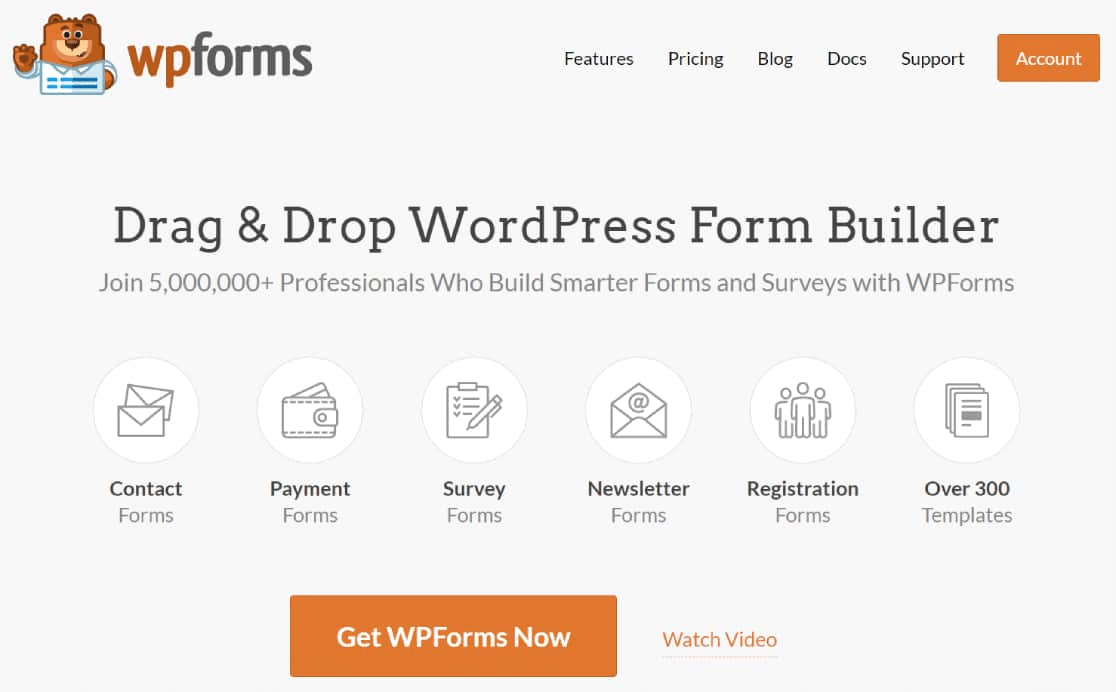
Bahkan jika Anda hanya ingin membuat situs web dengan perawatan rendah, Anda mungkin memerlukan cara agar pelanggan dan orang lain dapat menghubungi Anda. Jadi, Anda memerlukan plugin formulir WordPress seperti WPForms untuk memulai.
WPForms adalah plugin formulir WordPress terkemuka, dan dipercaya oleh lebih dari 5 juta profesional. Ada alasan bagus untuk ini.
Untuk satu, itu menyentuh titik manis yang mudah digunakan sambil menawarkan banyak fitur canggih. Terlebih lagi, WPForms hadir dengan ratusan templat bawaan pada paket berbayarnya.

Ini berarti pengguna WordPress dari semua tingkat keahlian dapat dengan mudah menggunakan WPForms untuk membuat formulir kontak dan dokumen bisnis penting lainnya seperti perjanjian layanan, pesanan penjualan, dan sebagainya. Anda juga dapat menggunakan WPForms untuk tujuan nonprofit seperti membuat formulir donasi nonprofit.
Selain itu, WPForms menyediakan banyak fitur berharga yang sangat berguna untuk membangun situs web dengan pemeliharaan rendah di WordPress.
Ini terutama benar ketika menyangkut tugas pemeliharaan dan manajemen WordPress yang penting seperti Validasi Formulir.
Ada 2 fitur khusus yang akan berguna. Ini adalah Tag Formulir dan Lokasi Formulir, dan kami akan menunjukkan cara menggunakannya selanjutnya.
Tag Formulir
Tag Formulir WPForm adalah label yang membuatnya sangat mudah untuk memahami apa yang dilakukan setiap formulir secara sekilas.
Jadi, misalnya, Anda mungkin memiliki beberapa formulir yang berfungsi sebagai pesanan penjualan untuk produk atau layanan yang berbeda atau untuk paket berbeda yang Anda tawarkan. Anda dapat memberi label semuanya sebagai "penjualan" (atau label lain yang Anda inginkan) sehingga Anda dapat dengan mudah mengidentifikasinya saat dibutuhkan.
Untuk menggunakan Tag Formulir, Anda harus menambahkannya dari halaman Ikhtisar Formulir . Sangat mudah untuk menemukan ini.
Di dasbor WordPress, navigasikan ke WPForms »All Forms .
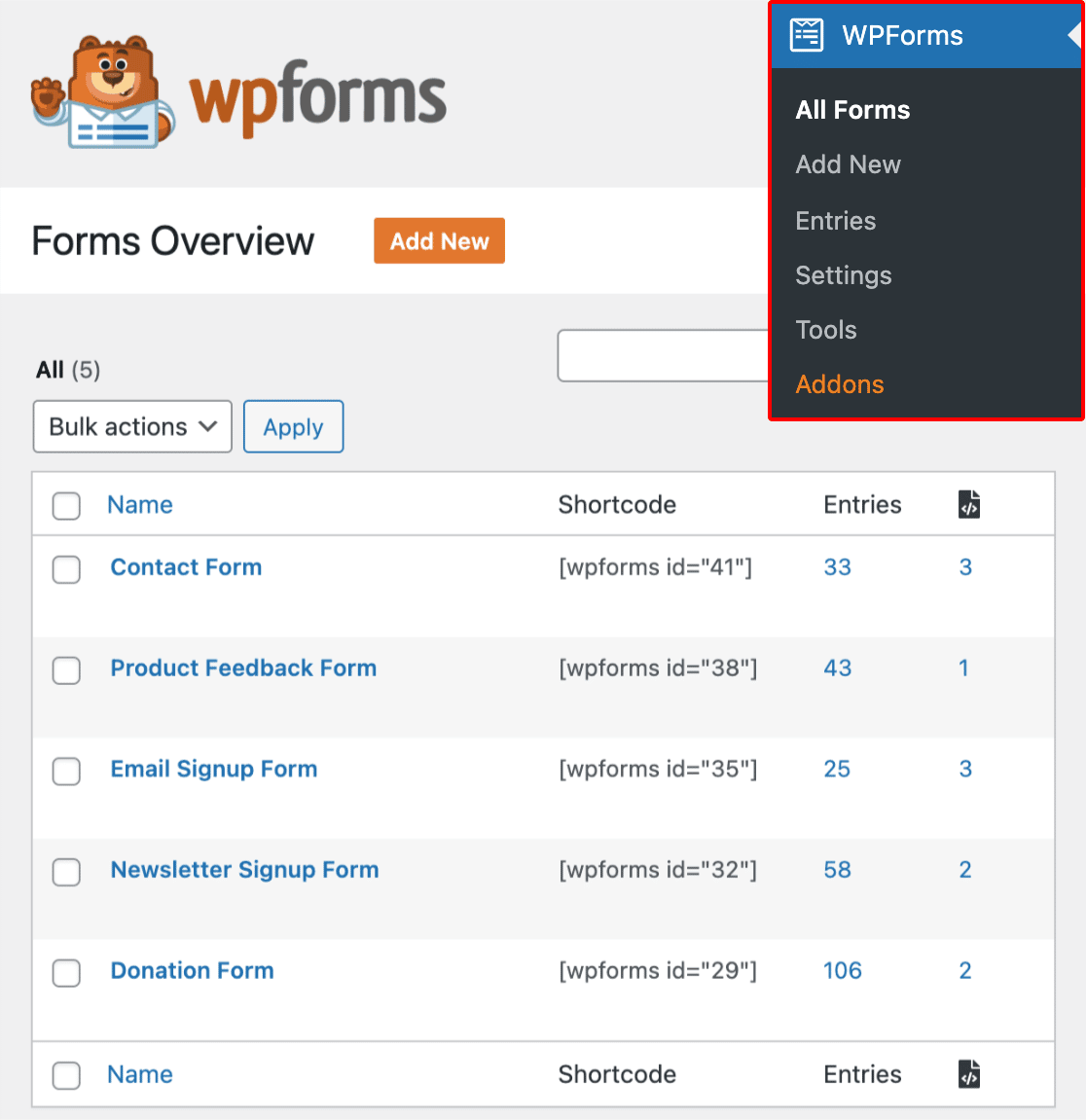
Selanjutnya, klik tombol Opsi Layar di sudut kanan atas layar dan klik kotak centang di sebelah Tag untuk mengaktifkan Tag Formulir.
Klik Terapkan untuk menyimpan perubahan pada opsi layar Anda.
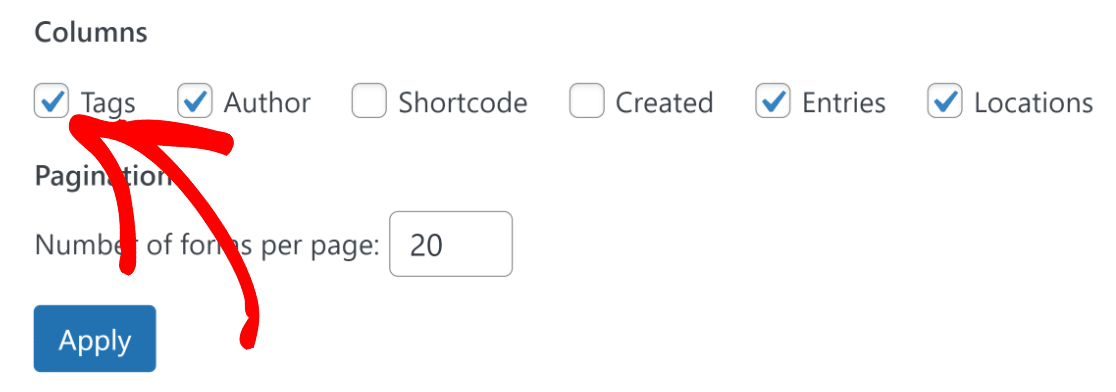
Layar Ikhtisar Formulir sekarang akan memiliki kolom Tag yang memungkinkan Anda menambahkan atau mengedit tag.
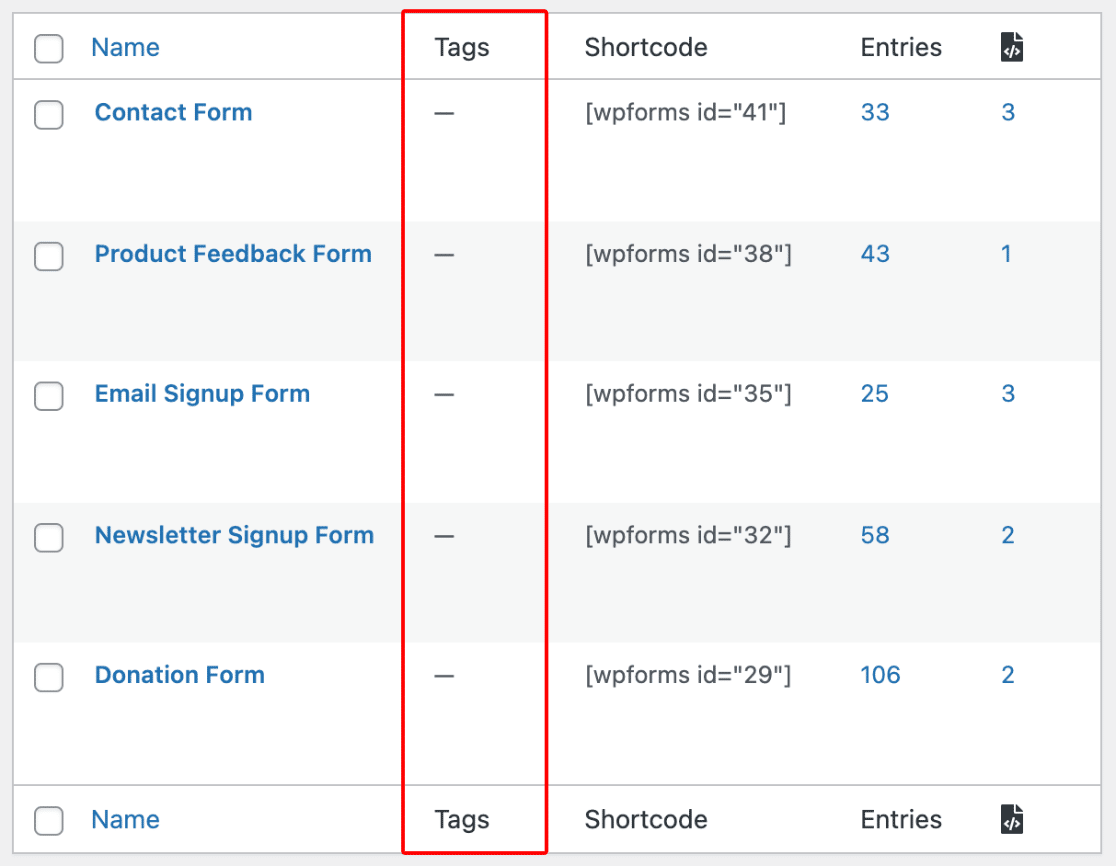
Arahkan kursor ke ruang kolom Tag dari formulir dan klik Edit.
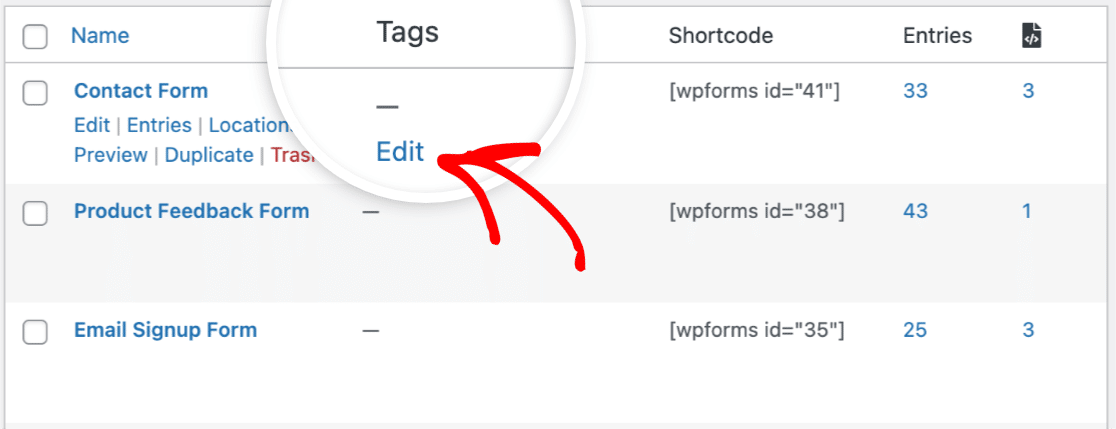
Setelah itu, Anda dapat mengetikkan tag yang ingin Anda tetapkan ke formulir Anda dan klik tombol tanda centang hijau untuk menyimpan perubahan Anda.
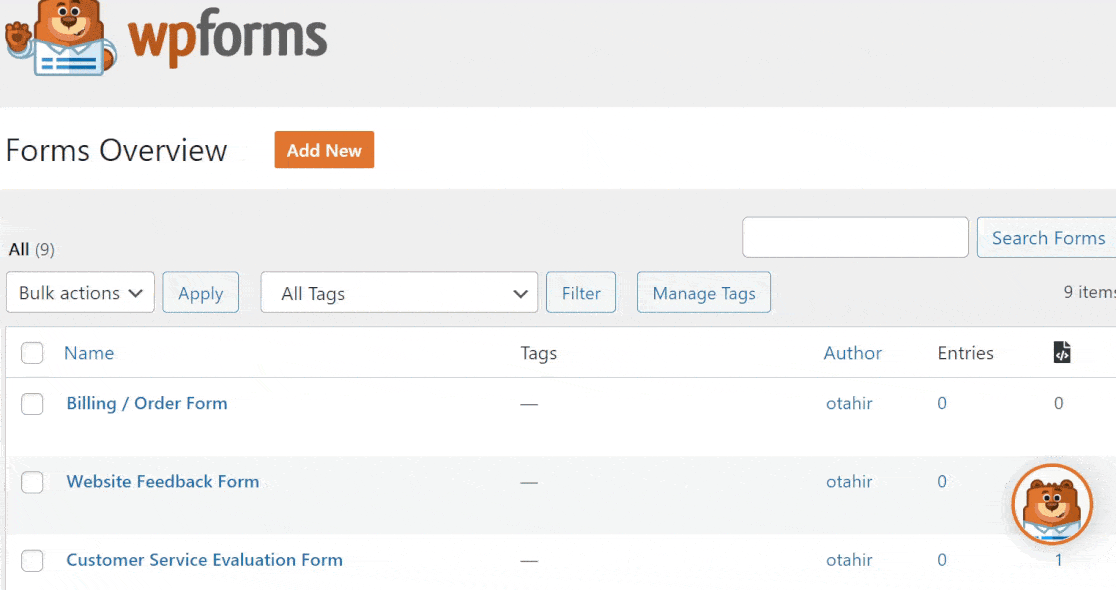
Tag formulir menawarkan kemudahan besar saat Anda membutuhkan penanda untuk melihat formulir tertentu dari daftar besar. Ini menjadikannya fitur ideal untuk situs dengan perawatan rendah.
Lokasi Formulir
Lokasi formulir adalah fitur super praktis lainnya yang tersedia langsung dengan WPForms. Fitur ini memungkinkan Anda melihat di mana formulir tertentu berada di situs Anda.
Jika situs web Anda memiliki banyak formulir yang disematkan di berbagai halaman, lokasi formulir akan sangat berguna saat Anda melakukan pemeliharaan formulir rutin.
Untuk melihat lokasi formulir apa pun, pertama-tama buka halaman Ikhtisar Formulir. Kemudian, klik tombol Lokasi di bawah formulir yang Anda minati.
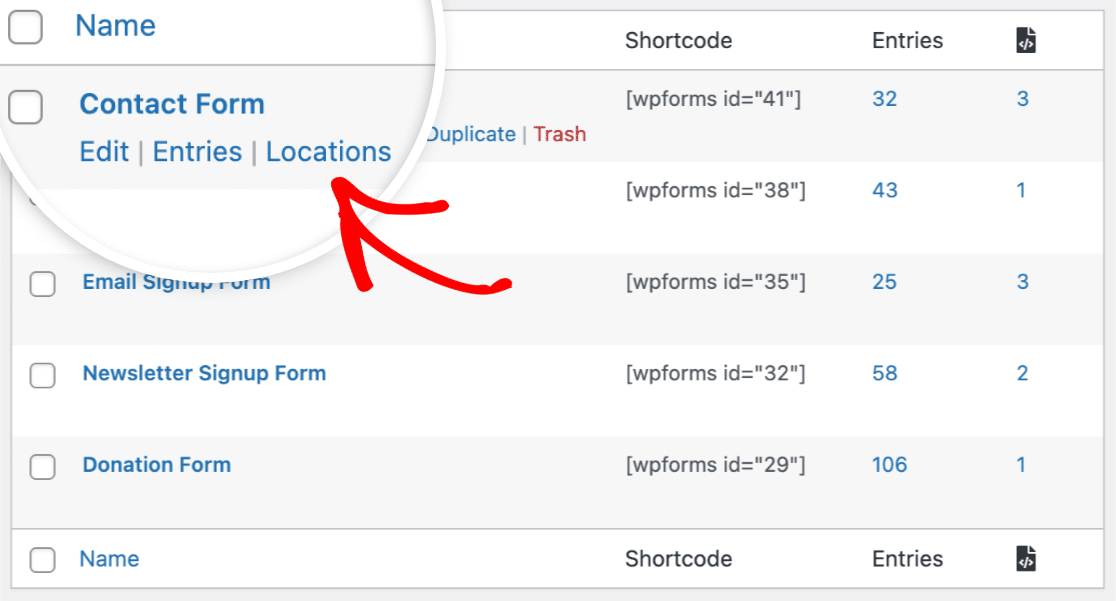
Ini meluas ke menu yang mencantumkan nama halaman atau widget tempat formulir muncul dengan tautan yang menunjuk ke lokasinya.
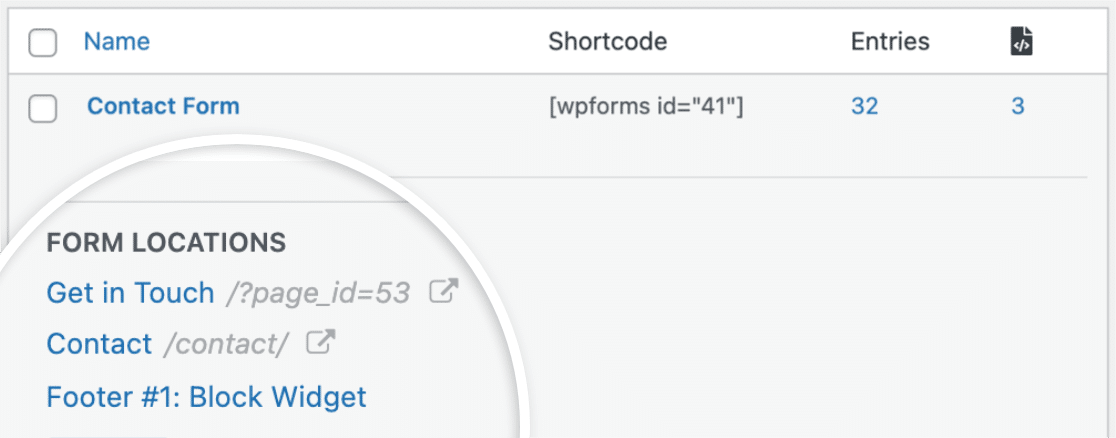
Lokasi formulir sangat meningkatkan kemampuan Anda untuk melacak formulir Anda dan melihat sekilas semua berbagai area situs Anda tempat setiap formulir disematkan. Dengan kata lain, hanya itu yang Anda butuhkan untuk menjaga situs Anda tetap rendah pemeliharaannya!
Selanjutnya, kami akan menunjukkan kepada Anda cara menjaga situs Anda dioptimalkan dengan baik untuk pencarian organik dengan cara perawatan yang rendah.
2. Dapatkan Saran SEO secara Real-time Dengan AIOSEO
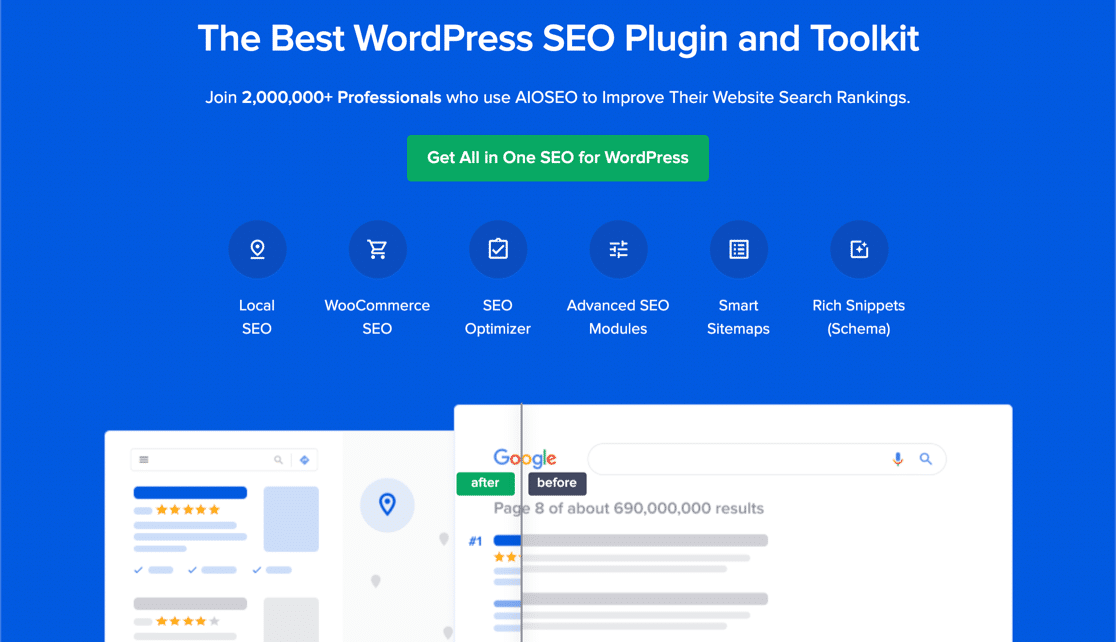

AIOSEO adalah plugin WordPress Search Engine Optimization (SEO) terkemuka. Plugin ini menawarkan banyak fitur yang sangat berguna seperti peta situs XML, selain analisis SEO on-page yang canggih.
Mengoptimalkan situs web Anda untuk pencarian tanpa plugin SEO yang solid untuk membantu kemungkinan akan sangat menuntut. Untungnya, AIOSEO akan melakukan sebagian besar pekerjaan berat untuk Anda.
Dan jika Anda tidak menerbitkan banyak konten, setelah Anda mengatur SEO untuk halaman Anda untuk pertama kalinya, Anda mungkin tidak perlu kembali ke ini untuk sementara waktu.
Untuk admin situs yang sibuk, cara termudah untuk memantau kesehatan SEO situs Anda adalah dengan menggunakan daftar periksa SEO AIOSEO.
Untuk menemukan ini di backend WordPress, navigasikan ke All in One SEO » SEO Analysis.
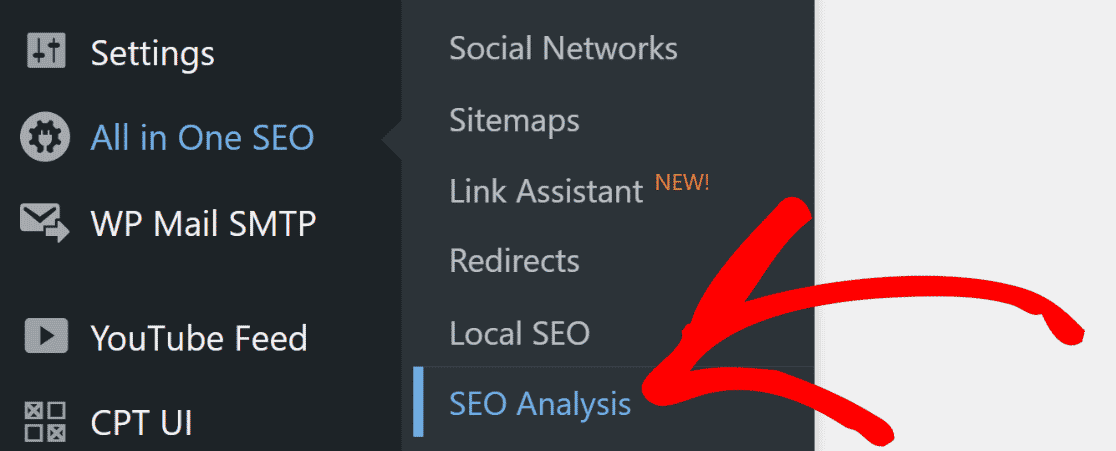
Di halaman ini, Anda akan menemukan Daftar Periksa SEO lengkap untuk situs web Anda, yang menunjukkan rekomendasi untuk perbaikan dan masalah kritis yang perlu diperbaiki.
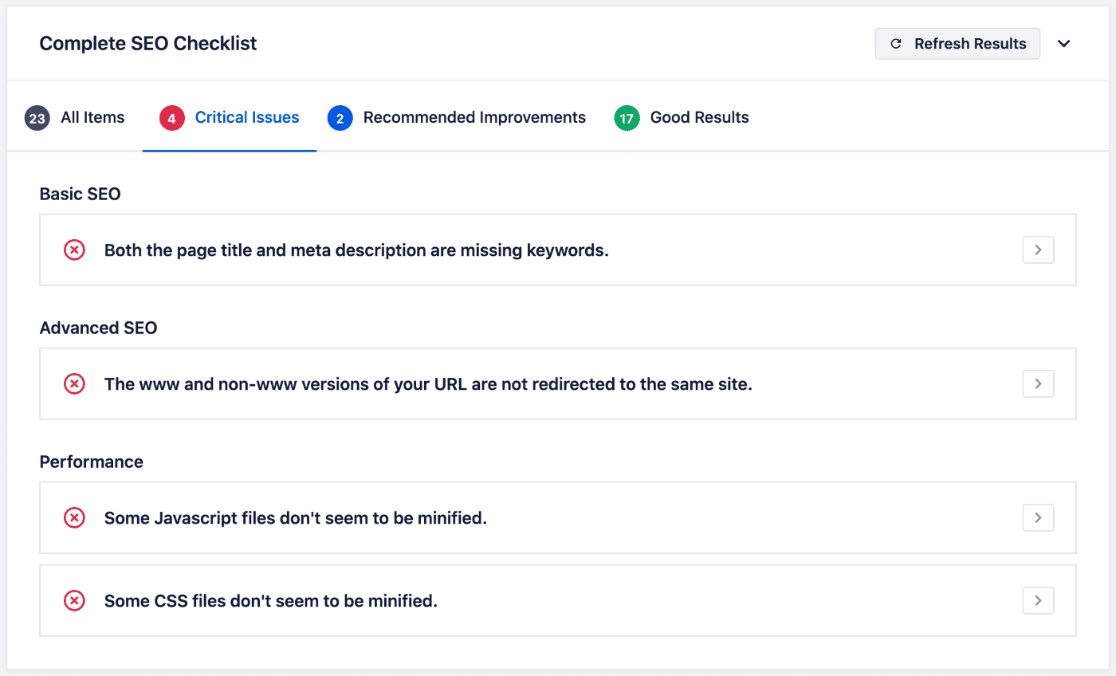
Setelah semuanya diatur, halaman ini akan menjadi dasbor SEO satu atap yang menghemat berjam-jam pemeriksaan manual.
Berikut panduan lengkap untuk menyiapkan AIOSEO untuk meningkatkan kinerja SEO dengan sedikit usaha.
Selain pengaturan SEO dengan perawatan rendah, Anda juga ingin menerapkan beberapa pelacakan Google Analytics dari dalam dasbor WordPress.
Kami akan membahas ini di langkah berikutnya.
3. Dapatkan Ikhtisar Google Analytics di Dasbor WordPress
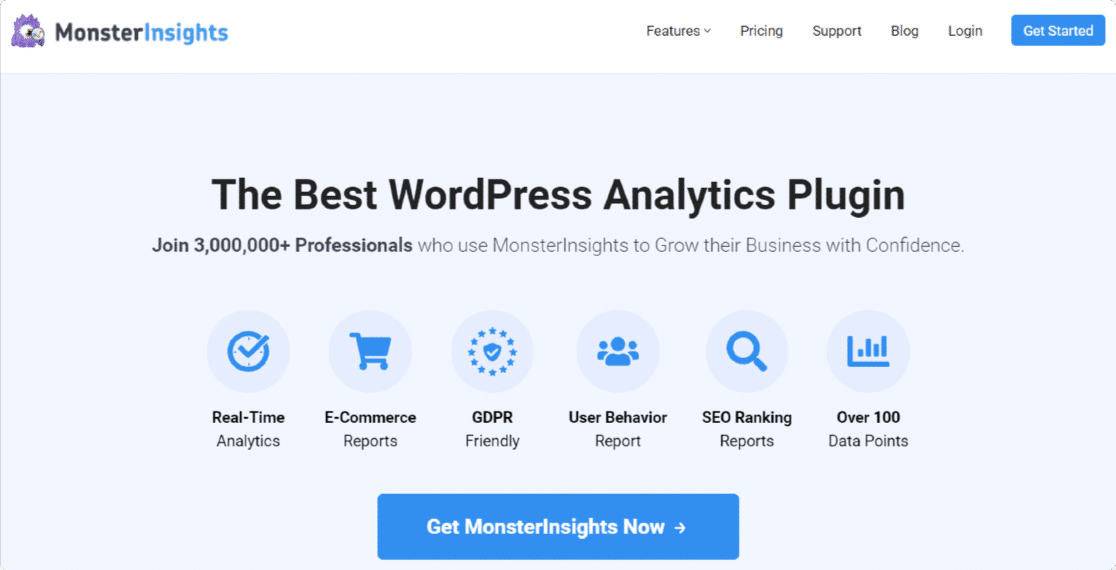
MonsterInsights adalah plugin WordPress terkemuka untuk membawa wawasan dari Google Analytics langsung ke dasbor WordPress Anda.
Apa pun tujuan situs web Anda, jika Anda menginginkan data berharga tentang siapa yang mengunjungi situs web Anda dan bagaimana perilaku mereka, Google Analytics adalah alat yang sempurna untuk ini. t Anda mungkin tidak punya waktu untuk sering masuk ke akun Google Analytics Anda.
MonsterInsights memecahkan masalah ini dengan menyediakan cara pemeliharaan rendah untuk melihat laporan Google Analytics Anda langsung dari dalam dasbor WordPress.
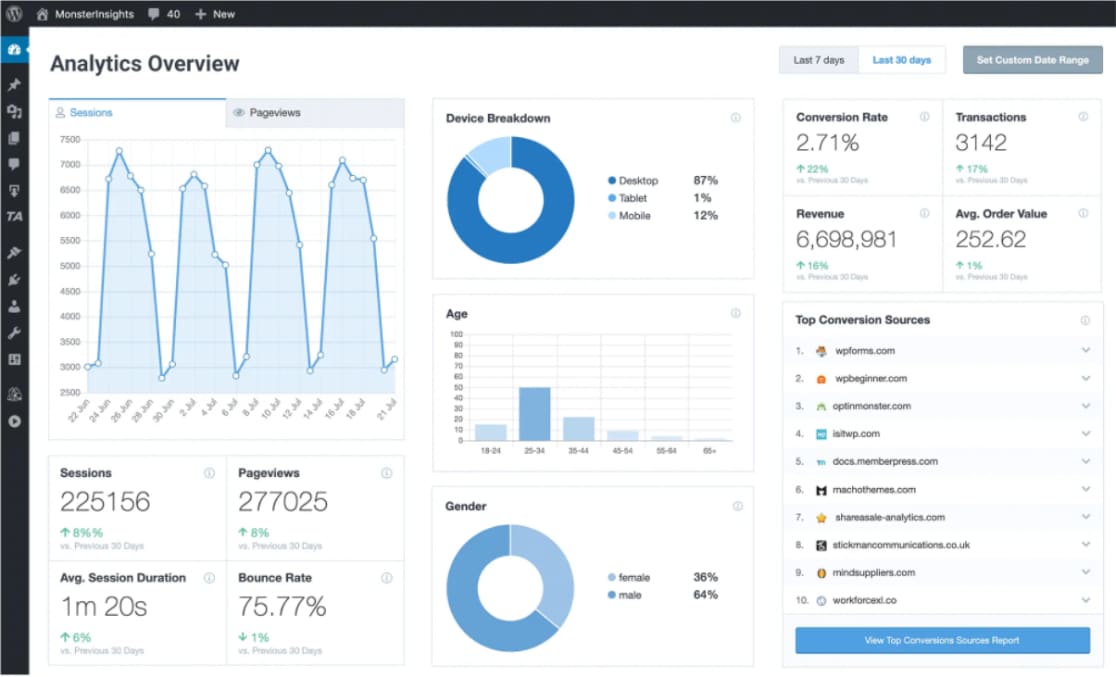
Anda tidak perlu lagi menyisir lapisan data di Google Analytics. Semua informasi berharga yang Anda butuhkan tersedia langsung di area admin WordPress Anda dengan MonsterInsights.
Berikut panduan lengkap untuk menyiapkan MonsterInsights di situs WordPress Anda.
4. Amankan Situs Anda Dari Ancaman Secara Proaktif
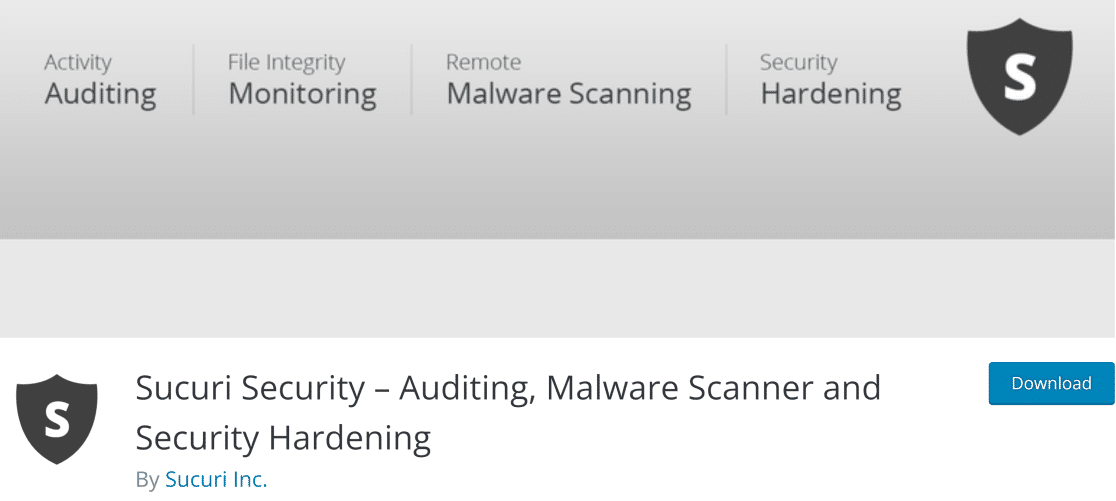
Sucuri adalah plugin WordPress freemium yang menyediakan banyak fitur keamanan yang bermanfaat. Praktik terbaik keamanan WordPress dasar biasanya cukup baik untuk menangkal ancaman ringan hingga sedang terhadap situs web Anda, selama Anda terus mengawasi keamanan WordPress Anda, dan memindai malware secara berkala.
Tetapi jika Anda ingin membuat situs web dengan pemeliharaan rendah, pendekatan ini tidak akan ideal. Sebagai gantinya, Anda cukup menggunakan plugin keamanan WordPress yang kuat seperti Sucuri untuk mengatur keamanan tingkat lanjut dan mengirimkan laporan rutin ke email Anda.
Meskipun banyak fitur Sucuri gratis, Anda dapat meningkatkan keamanan Anda lebih jauh lagi dengan fitur-fitur canggih yang tersedia dalam paket Sucuri berbayar.
Satu hal yang perlu diperhatikan adalah bahwa Sucuri cenderung mengirimkan beberapa laporan. Anda mungkin ingin menggunakan alamat email khusus untuk menerimanya agar email utama Anda tidak berantakan.
Untuk melakukan ini, navigasikan ke Alerts di dasbor Sucuri. Gulir ke bawah ke Penerima Peringatan, dan masukkan email khusus yang ingin Anda gunakan. Simpan perubahan dan itu saja.
5. Atur Pencadangan Terjadwal
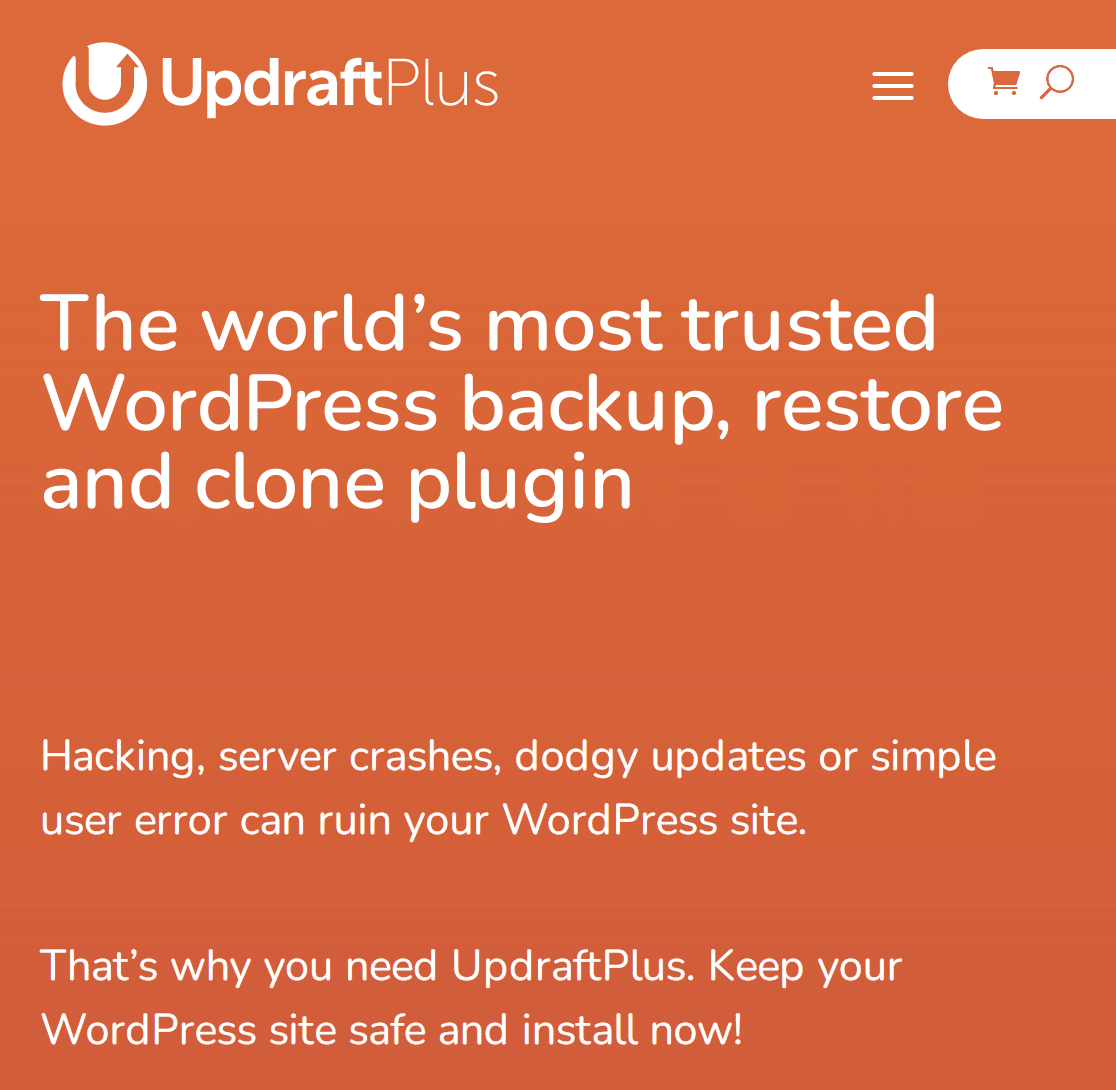
UpdraftPlus adalah salah satu plugin WordPress teratas untuk membuat cadangan situs web Anda. Berapa pun ukuran situs web Anda, Anda harus memastikan bahwa jika terjadi kesalahan, Anda memiliki cadangan untuk bersandar.
Salah satu hal hebat tentang UpdraftPlus adalah Anda dapat mengatur plugin untuk melakukan pencadangan terjadwal yang sering dilakukan sendiri. Ini sangat nyaman bagi admin situs yang ingin menjaga situs mereka tetap rendah pemeliharaannya.
Anda dapat menggunakan versi gratis UpdraftPlus dengan mengunduhnya dari direktori plugin WordPress.
UpdraftPlus telah dikonfigurasikan sebelumnya sehingga Anda tidak perlu mengubah terlalu banyak. Anda harus memeriksa bahwa lokasi pencadangan default dan frekuensi pencadangan cocok untuk Anda.
Di dasbor WordPress, navigasikan ke Pengaturan »Cadangan UpdraftPlus . Sekarang Anda akan berada di dasbor UpdraftPlus, tempat Anda akan melihat tab Setelan lainnya . Klik ini.

Anda dapat bermain-main dengan pengaturan ini untuk mengatur pencadangan manual atau otomatis dan frekuensi pencadangan.
6. Otomatisasi Pengoptimalan Basis Data
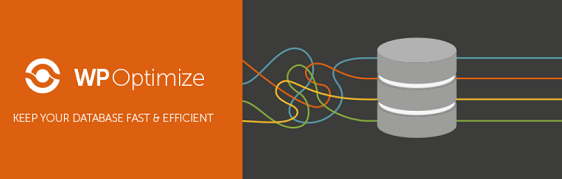
WP-Optimize adalah plugin yang kami rekomendasikan untuk menjaga database Anda dalam kondisi yang baik. Seiring pertumbuhan situs web, basis data mereka mengumpulkan banyak data yang dapat memperlambatnya. Banyak data ini tidak berguna dan harus dipangkas.
Anda dapat melakukan ini secara manual dari akun hosting web Anda, tetapi itu membutuhkan banyak waktu dan usaha. Solusi perawatan yang lebih mudah dan rendah adalah menginstal plugin pengoptimalan basis data seperti WP Optimize, yang secara proaktif menjaga basis data Anda tetap bagus dan bersih.
Salah satu manfaat tambahan menggunakan WP-Optimize adalah terintegrasi dengan baik dengan UpdraftPlus, sehingga Anda dapat memicu pencadangan situs web Anda setiap kali WP-Optimize melakukan tugas pengoptimalan basis data.
WP-Optimize telah dikonfigurasikan sebelumnya sehingga Anda tidak perlu melakukan terlalu banyak untuk mengaturnya. Dari dashboard WordPress, klik WP-Optimize »Database .
Selanjutnya, klik Jalankan semua Pengoptimalan yang Dipilih, dan hanya itu yang harus Anda lakukan untuk menjaga agar database Anda tetap ramping.
Itu dia! Kami telah membahas semua yang Anda butuhkan untuk membuat situs web dengan perawatan rendah di WordPress!
Selanjutnya, Pelajari Apa di Plugin Teratas untuk Manajemen WordPress
Sementara pemeliharaan WordPress membuat situs web Anda tetap aktif dan aman, manajemen WordPress adalah tentang memastikan bahwa fungsi bisnis inti situs web Anda tercapai. Lihat panduan kami untuk alat teratas untuk manajemen WordPress!
Siap membuat formulir Anda? Mulailah hari ini dengan plugin pembuat formulir WordPress termudah. WPForms Pro menyertakan banyak templat gratis dan menawarkan jaminan uang kembali 14 hari.
Jika artikel ini membantu Anda, silakan ikuti kami di Facebook dan Twitter untuk tutorial dan panduan WordPress gratis lainnya.
